用Windows自带软件制作相册视频
的有关信息介绍如下: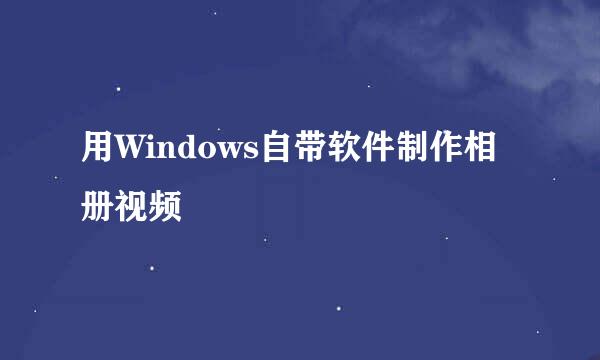
用一组照片或视频合成一个简单的视频,配上动听的音乐,不失为一份美好的回忆纪念。
不会用复杂的视频制作软件没关系,小编教大家用Windows自带的Windows Live影音软件制作视频,一样美观,还可以作为生日礼物送给朋友纪念,或者放到手机上自己偶尔看看也可。
如果你的电脑里面找不到这个软件,也可以去下载一个,很方便。
用影音软件打开一张图。
首先选中一张图片,选择打开方式,用windows live movie maker 打开,如图一。
第二张图就是你打开的时候看到的界面。
添加视频片头。
打开了以后呢,我们可以选择添加视频片头,如下图。
红色方框中的片头模式是可选的,按个人喜好添加效果。
下面的文字可以自己编辑,字体、字号、颜色等,可以自己调。
添加图片、视频和音乐。
接下来可以继续选择添加图片、插入视频或音乐。
右键选项。
选中一张图片,鼠标右击一下,可以选择剪切、复制、粘贴、删除等选项。
添加图片动态效果。
选中一张图片,图片的效果可以在红色方框中选择,下面的小屏幕可以预览效果。
选中了以后,图片就可以动起来了。
添加图片视觉效果。
图片还可以添加各种视觉效果。
改变播放时长。
按下图做,还可以改变一张图片的播放时间。
如果图片放映与音乐播放时长不匹配,可以通过这样改动多张图片播放时间来匹配音乐。
添加字幕。
给视频添加一些字幕,把心中所念所想记录起来。
第二张图,左边圆框可改字幕播放时长,右边方框内可选字幕的变换方式。
当然字幕的颜色、字号、字体等也是可以自己设置的。
添加视频片尾。
视频制作完成了,给视频添加一个片尾,具体制作方法与添加片头一致。
保存。
视频制作完成以后,不要点左上角保存,那样保存下来的不是视频格式。
保存方法应该如下图所示。
如果选择放在手机上观看的话,还可以按手机屏幕大小选择保存方式。


